MTS ve M2TS, bir AVCHD video kamera tarafından yakalanan video dosyası formatlarıdır. Panasonic, Canon, Sony ve diğer video kayıt kameraları gibi M2TS dosyaları oluşturmak için kullanabileceğiniz cihazlar da mevcuttur. Ancak, M2TS dosyalarınızı DVD oynatıcınızda oynatmak istiyorsanız, bu formatları desteklemeyen DVD oynatıcılar olduğundan uyumluluk sorunuyla karşılaşabilirsiniz. En sevdiğiniz videoları izlemek istiyorsanız, en iyi çözüm MTS ve M2TS dosyalarınızı bir DVD'ye yazdırmaktır. Böylece videoları DVD oynatıcınızda sorunsuz bir şekilde oynatabilirsiniz. Neyse ki, bu rehber size dosyalarınızı mükemmel bir şekilde yazdırmak ve dönüştürmek için kullanabileceğiniz en etkili yöntemleri sunabilir. Bu nedenle, bu makaleyi okuyun ve M2TS dosyalarını DVD oynatıcınıza nasıl dönüştüreceğinizi öğrenin. M2TS'den DVD'ye.
Bölüm 1. MTS/M2TS'yi DVD'ye Dönüştürmenin En İyi Yöntemi
Güvenebileceğiniz en olağanüstü programlardan biri Tipard DVD Oluşturucu MTS dosyasını DVD'ye yazmak için. Bu program, DVD oluşturma sürecinde erişebileceğiniz tüm özelliklere sahip olduğundan ihtiyacınız olan sonucu elde etmenize yardımcı olabilir. Çeşitli dijital formatlardan, video kameralardan, flash sürücülerden ve daha fazlasından DVD oluşturmanıza yardımcı olabilir. En iyi yanı, yazılımın düzeninin anlaşılır olması ve bu sayede profesyonel olmayan kullanıcılar için ideal olmasıdır. Ayrıca, düğmeleri ve videoları tercihlerinize göre ayarlayabilmeniz için özelleştirilebilir menü şablonları sunabilir. Ayrıca bir açılış filmi ve arka plan müziği ekleyebilir ve diğer temel düzenleme özelliklerini kullanabilirsiniz. Bu nedenle, MTS dosyalarını DVD'ye yazma konusunda size yardımcı olabilecek güvenilir bir programa ihtiyacınız varsa, bu programı inceleyin.
MTS/M2TS dosyalarınızı başarılı bir şekilde DVS'ye dönüştürmek için aşağıdaki detaylı eğitimi izleyin.
Aşama 1Öncelikle indirin Tipard DVD Oluşturucu Bilgisayarınıza yükleyin. Yükledikten sonra, DVD oluşturma işlemini başlatmak için çalıştırın. Bir sonraki işleme geçmeden önce, boş DVD'nin bilgisayarınıza takılı olduğundan emin olun.

ÜCRETSİZ DENEYİN Windows 7 veya üzeri için
 Güvenli indirme
Güvenli indirme
ÜCRETSİZ DENEYİN Mac OS X 10.13 veya üzeri için
 Güvenli indirme
Güvenli indirmeAdım 2Yazılımı başlattıktan sonra, DVD seçeneği. Artık, yazdırmak istediğiniz M2TS dosyasını tıklayarak ekleyebilirsiniz. Dosya Ekle Bölüm.
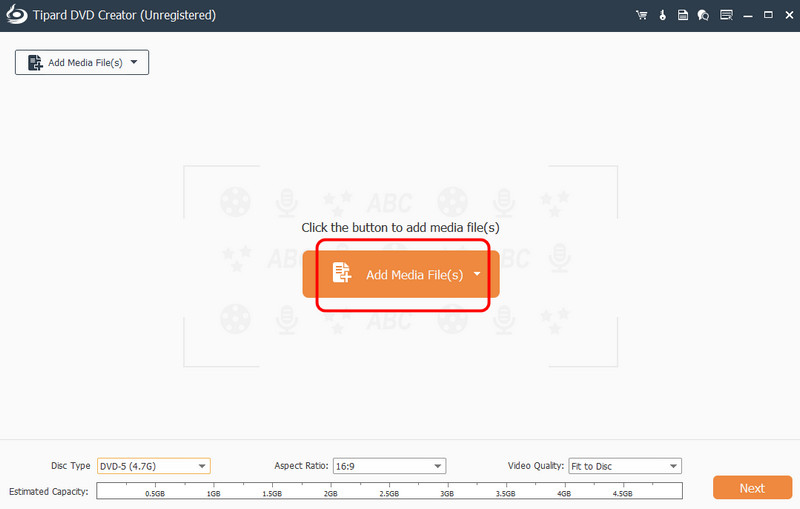
Aşama 3Ardından, tercih ettiğiniz disk türünü, en boy oranını ve video kalitesini seçmek için alt arayüze geçebilirsiniz. Sonraki Bir sonraki işleme geçmek için.
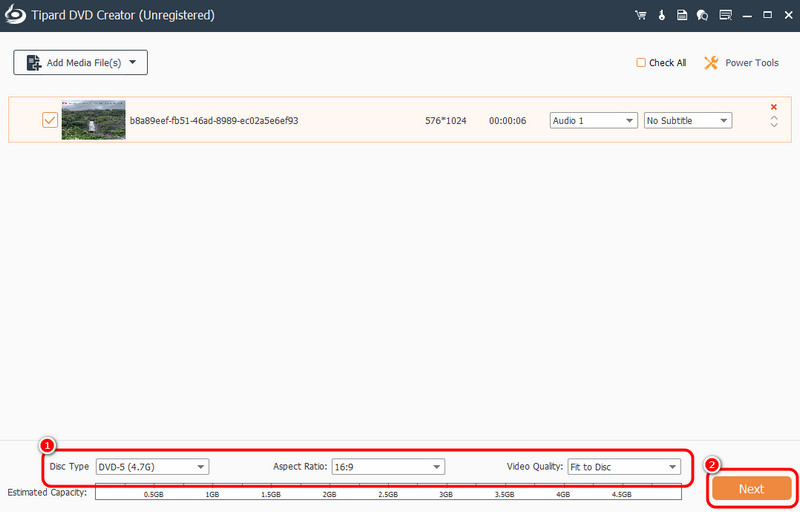
4. AdımMenü şablonlarına gidip tercih ettiğiniz menüyü seçerek DVD'nize menü ekleyebilir/ekleyebilirsiniz. Ayrıca, alt arayüzden arka plan müziği ekleyebilir, filmi açabilir veya arka planı değiştirebilirsiniz. İşiniz bittiğinde, Yakmak.
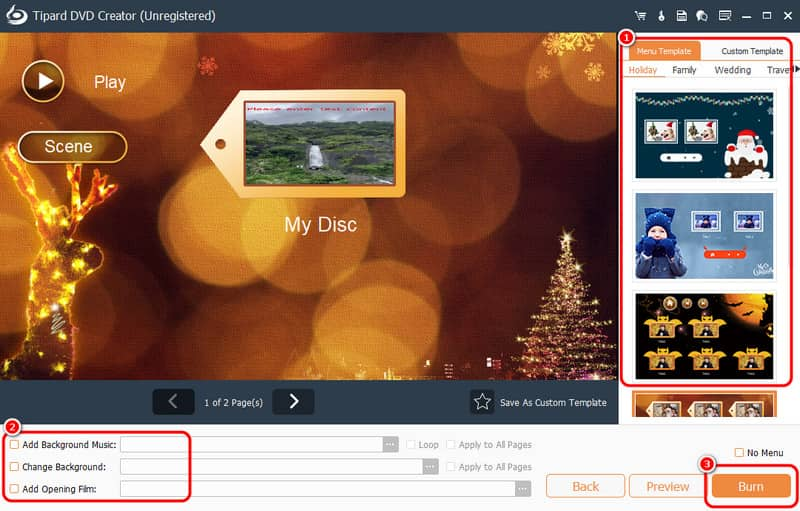
Adım 5Son işlem için tıklayın Başlangıç MTS/M2TS dosyanızı DVD'ye yazdırmaya başlamak için aşağıdaki düğmeye tıklayın. İşlem tamamlandıktan sonra, videonuzu DVD oynatıcınızda oynatmanın/izlemenin keyfini çıkarabilirsiniz.
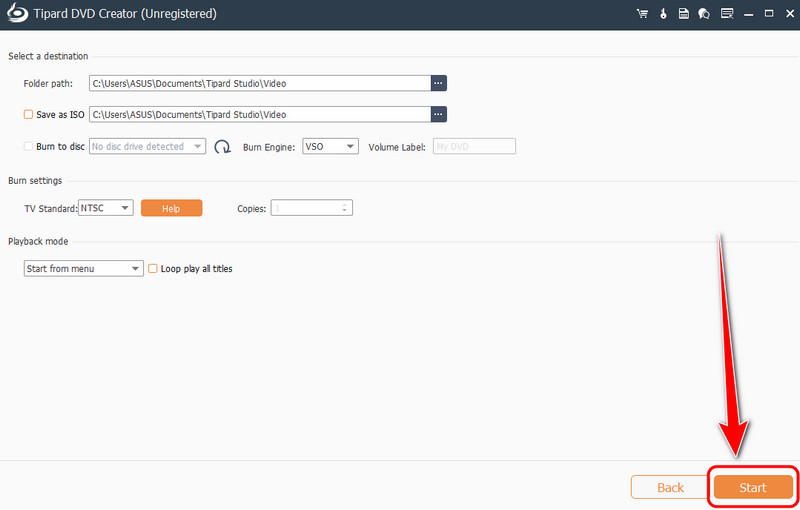
Bölüm 2. Ücretli Yazılım Kullanarak M2TS'yi DVD'ye Dönüştürmenin Etkili Yolu
M2TS formatını DVD'ye dönüştürmek için ücretli bir yazılım kullanmak istiyorsanız, DVDfab kullanmanızı öneririz. Bu yazılım, NMTS ve M2TS gibi dijital dosyalardan DVD oluşturmanıza olanak tanıyan DVD Oluşturucu özelliğiyle gelir. Burada beğendiğimiz şey, yazılımın kapsamlı bir kullanıcı arayüzüne sahip olması ve bu sayede her türlü kullanıcı için mükemmel olmasıdır. Ayrıca, işlem sırasında çeşitli parametreleri ayarlayabilirsiniz. Çıktı formatını, kalitesini, en boy oranını ve daha fazlasını değiştirebilirsiniz. Çekici bir DVD oluşturmak için çeşitli menü şablonlarına bile erişebilirsiniz. Dahası, program ultra hızlı bir yazma işlemi sunarak ihtiyacınız olan sonucu yalnızca birkaç saniye içinde elde etmenizi sağlar. Buradaki tek dezavantaj, bazı özelliklerin kullanımının zor olmasıdır. Ayrıca, abonelik planı pahalıdır. Bu nedenle, uygun fiyatlı bir DVD oluşturucu tercih ediyorsanız, en iyi seçenek DVDFab'a alternatifAncak yeteneklerini denemek istiyorsanız aşağıdaki adımları izleyerek M2TS'yi DVD'ye nasıl dönüştüreceğinizi öğrenebilirsiniz.
Aşama 1İndirmek DVDFab Cihazınıza yükleyin ve M2TS dosyasından DVD oluşturmaya başlamak için başlatın. Boş diskinizin bilgisayarınıza takılı olduğundan emin olun.
Adım 2Daha sonra ana arayüzden şuraya geçin: Yaratıcı bölümüne gidin ve dokunun Kaynak Ekle veya Artı DVD'ye dönüştürmek istediğiniz M2TS dosyasını eklemek için işaret.
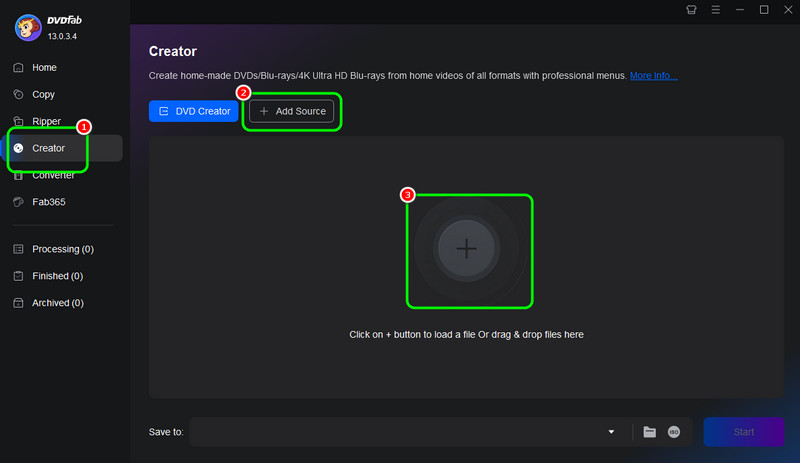
Aşama 3Şimdi gidebilirsiniz Gelişmiş Ayarlar Kalite, en boy oranı ve biçim gibi bazı parametreleri ayarlamak için Menü Ayarları Videonuza bir menü eklemek için.
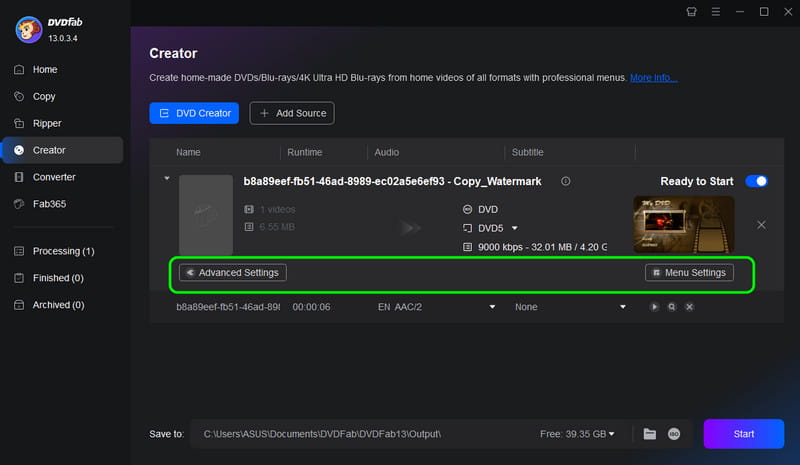
İsterseniz menüyü özelleştirebilirsiniz bile.
4. AdımSon işlem için, Başlangıç M2TS'yi DVD'ye dönüştürme işlemini başlatmak için aşağıdaki butona tıklayın.
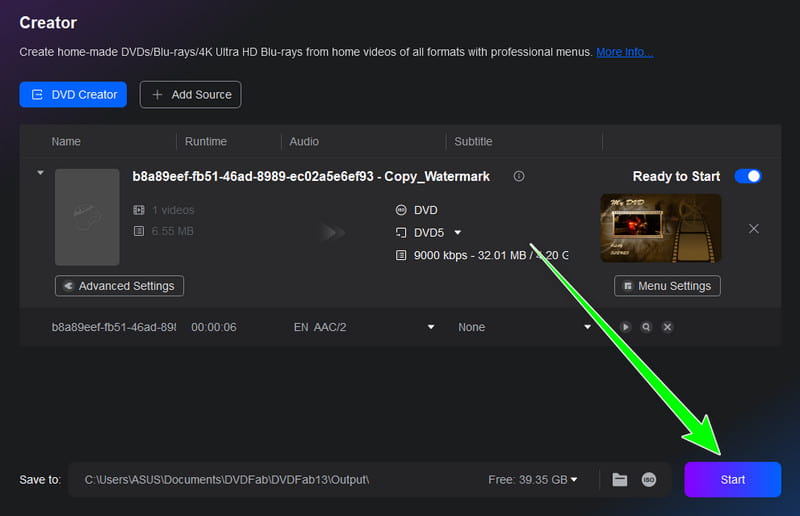
Bölüm 3. ImgBurn Kullanarak M2TS'yi DVD'ye Yazma
Şunu da kullanabilirsiniz: ImgBurn MTS dosyasını DVD'ye yazmak için bir yazılım. Yukarıda bahsettiğimiz diğer programlar gibi, dosyalarınızı yazmak için kolay bir yöntem de sunabilir. Buradaki iyi yanı, yazma işleminin hızlı olması ve bu sayede kullanıcılar için daha ideal olmasıdır. Tek sorun, programın kullanıcı arayüzünün eski görünmesi ve bazı kullanıcılar için yeterince çekici olmamasıdır. Ancak iş sonuç vermeye geldiğinde, bu programa güvenebilirsiniz ve bu da onu en iyilerden biri yapar. en iyi DVD yazıcılarBu sayede aşağıda verdiğimiz talimatları izleyerek MTS/M2TS dosyalarınızdan etkili bir şekilde DVD oluşturabilirsiniz.
Aşama 1İndir ImgBurn Bilgisayarınızdaki programı yükleyin. Programı yükledikten sonra, Klasörlerden Diske Seçeneği seçin. Ekranınızda yeni bir arayüz belirecektir.
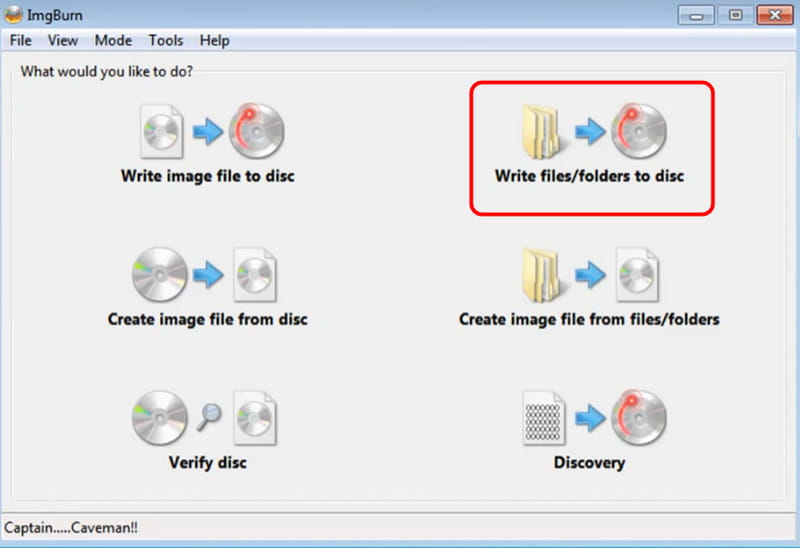
Adım 2Ardından, tıklayın Klasör seçeneğini seçin. Dosya klasörünüz göründüğünde, yazdırmak istediğiniz dosyayı aramaya başlayabilirsiniz.
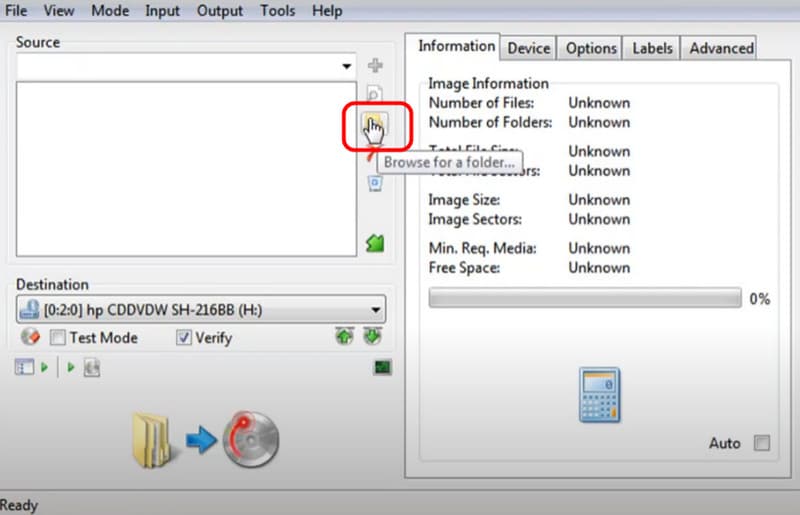
Aşama 3Son adım için tuşuna basın İnşa etmek Aşağıdaki butona tıklayın. Böylece M2TS dosyanızı DVD'ye dönüştürme işlemi başlayacaktır.
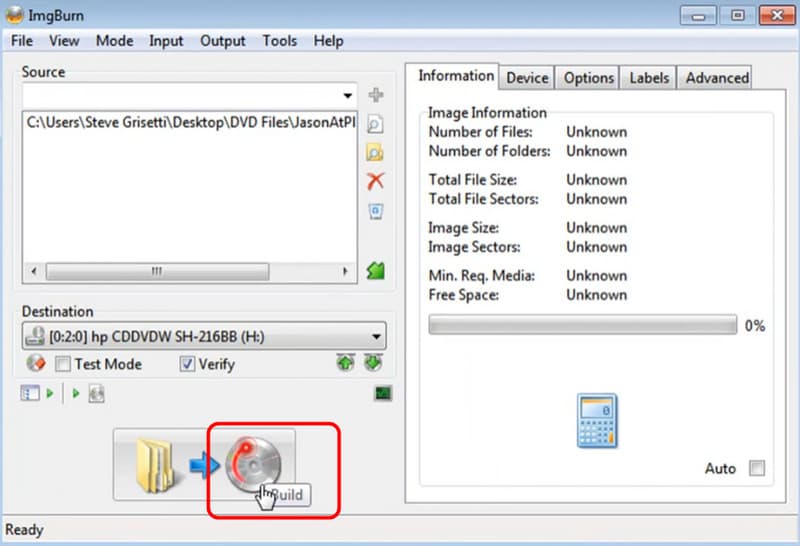
Bölüm 4. Yüksek Kaliteli ve Uzun MTS/M2TS Videolarıyla Nasıl Başa Çıkılır?
Çözüm 1: 4K M2TS dosyalarını 1080p'ye düşürün
Hepimizin bildiği gibi, bazı M2TS dosyaları 4K'ya kadar mükemmel görüntü kalitesine sahiptir. Buradaki tek sorun, bazı DVD oynatıcıların bu kaliteyle baş edememesidir. 4K M2TS'yi 1080p'ye çevirmek istiyorsanız, erişebileceğiniz en iyi yazılım şudur: AVAide Video DönüştürücüBu programla videonuzun kalitesini etkili ve kolay bir şekilde değiştirebilirsiniz. Onu daha da güçlü kılan şey, diğer programlara kıyasla 35 kat daha hızlı dönüştürme hızına sahip olması sayesinde ihtiyacınız olan sonucu anında alabilmenizdir. Video kalitesini değiştirmeye başlamak için aşağıdaki adımları kullanabilirsiniz.
Aşama 1İndirmek AVAide Video Dönüştürücü Bilgisayarınıza yükleyin. Ardından, ekranınızda başlatmaya başlamak için kurulum sürecine geçin.

ÜCRETSİZ DENEYİN Windows 7 veya üzeri için
 Güvenli indirme
Güvenli indirme
ÜCRETSİZ DENEYİN Mac OS X 10.13 veya üzeri için
 Güvenli indirme
Güvenli indirmeAdım 2itibaren Dönüştürücü bölümüne dokunun. Dosya Ekle M2TS dosyalarını eklemeye başlama seçeneği.
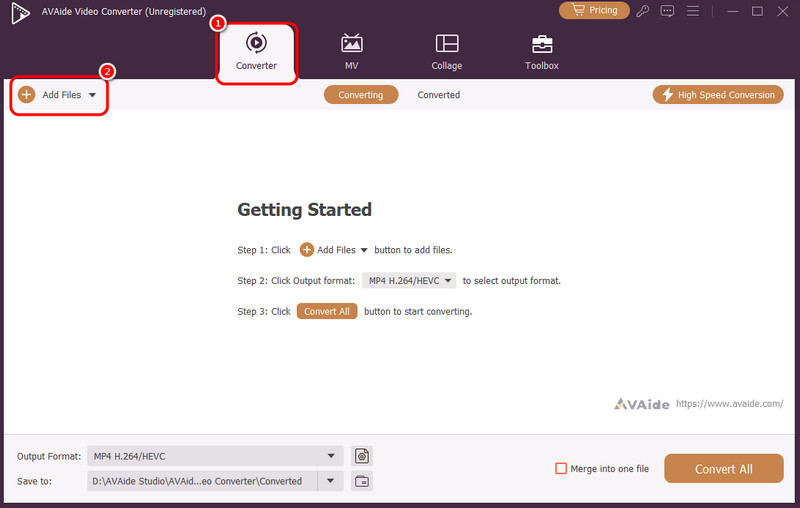
Aşama 3şuraya gidin: Çıkış formatı seçeneğini seçin ve M2TS Daha sonra video kalitesi kısmına geçip 1080p kalitesindeki M2TS dosyasına tıklayın.
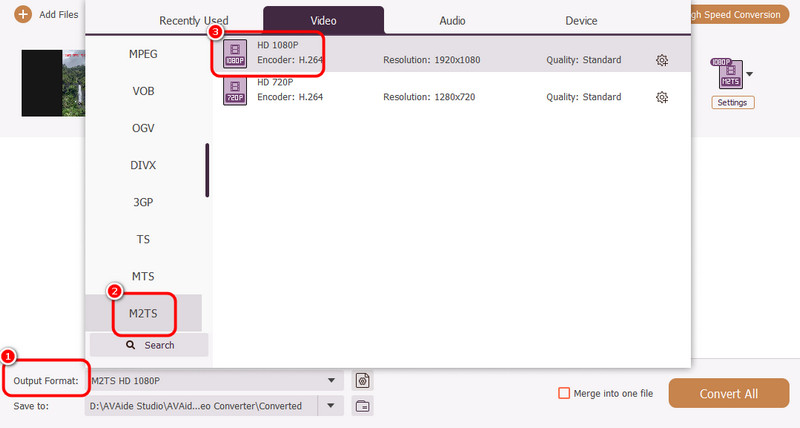
4. AdımSon olarak, tıklayın Hepsini dönüştür Dosyanızın video kalitesini değiştirmeye başlamak için aşağıdaki butona tıklayın.
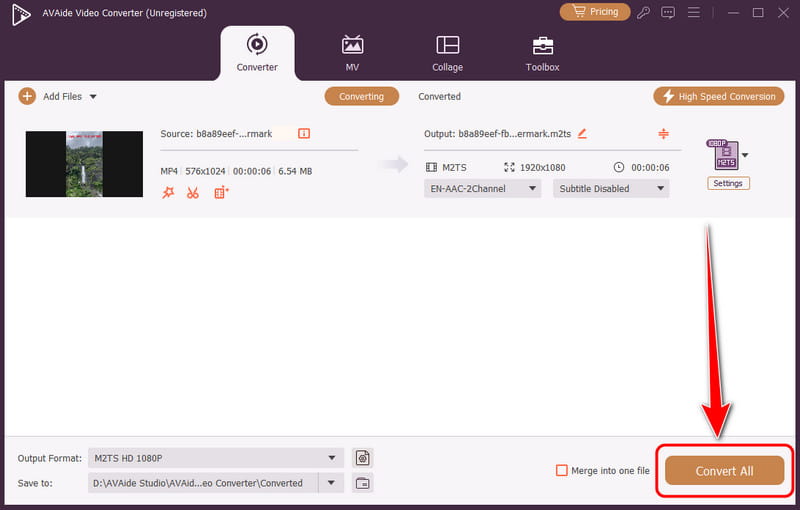
Çözüm 2: M2TS dosyalarını birden fazla diske bölün
Hepimizin bildiği gibi, bir DVD'nin depolama alanı açısından bir sınırlaması vardır. Uzun formatlı bir M2TS videonuz varsa, onu tek bir diske kaydedemezsiniz. Dolayısıyla, dosyayı birden fazla diske kaydetmek istiyorsanız, ConvertXtoDVD Yazılım. Bu yazılım, videolarınızı birden fazla diske sığacak şekilde otomatik olarak bölebilir. İşlemi başlatmak için aşağıdaki adımları izleyebilirsiniz.
Aşama 1İndir ve yükle ConvertXtoDVD Bilgisayarınıza yükleyin ve çalıştırın. İşlemi başlatmak için.
Adım 2öğesine dokunun. Artı MTS veya M2TS dosyasını eklemeye başlamak için işaretini tıklayın. Ardından bir sonraki adıma geçebilirsiniz.
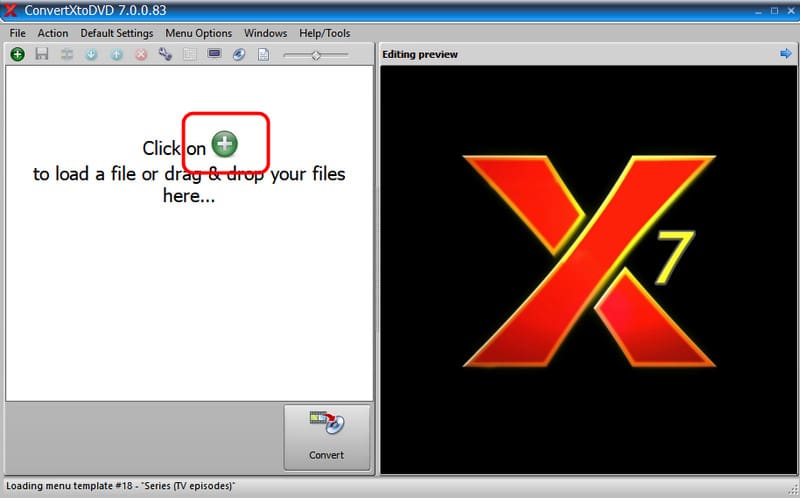
Aşama 3Şimdi, tıklayın Dönüştürmek düğmesine tıklayın. Yazılım dosyayı otomatik olarak bölerek kullanımını kolaylaştıracaktır. İşlem tamamlandığında, cihazınızda DVD'lerinize aktarılmaya hazır birden fazla çıktıya sahip olabilirsiniz.
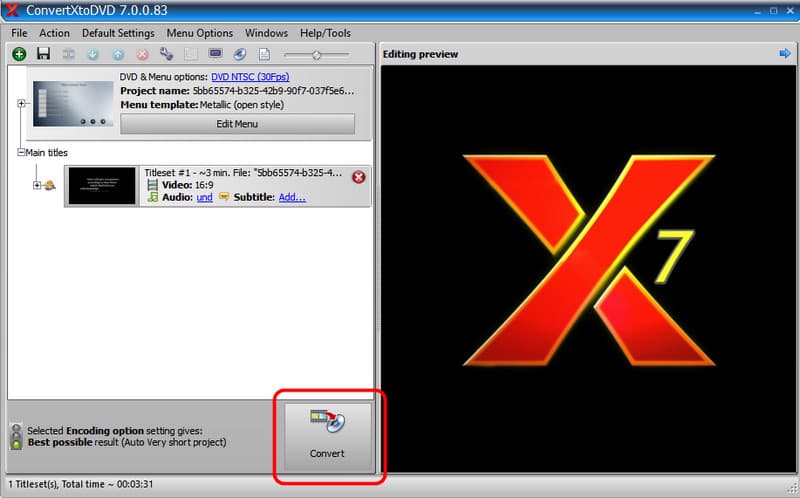
İle M2TS'yi DVD'ye yazdırYukarıda belirtilen tüm yöntemleri kullanabilirsiniz. Deneyin ve hangisinin size uygun olduğunu görün. Ayrıca, MTS/M2TS'nizi DVD'ye dönüştürmenin en kolay yolunu tercih ediyorsanız, Tipard DVD Creator'ı kullanmanız daha iyi olacaktır. İstediğiniz sonucu elde etmek için ihtiyacınız olan tüm özellikleri sunar. Ayrıca, 4K M2TS'nizi küçültmek istiyorsanız, şuraya erişin: AVAide Video DönüştürücüHızlı dönüşüm hızıyla ihtiyacınız olan sonuca anında ulaşabilirsiniz. Bu nedenle, ihtiyacınız olan sonucu elde etmek için bu iki programı kullanın.
Kayıpsız kalitede dönüştürme için 350'den fazla formatı destekleyen eksiksiz video araç kutunuz.




